认识 docker
概述
在未来,软件项目会越来越复杂,其中的依赖关系更是错综复杂,使用 docker 能够解决环境依赖问题,减少环境配置带来的工作量。本文介绍了 docker 的一些基本概念,什么是 docker,阐述 docker 是怎么工作的。还讲解了 docker 的一些应用场景,说明了 docker 能够解决什么问题,在什么情况下适合使用 docker,以及不同人员怎么使用 docker。
定义

docker 是一个开源的应用容器引擎,可以将应用以及应用运行所需的环境一起打包,在不同机器上直接运行,达到一次部署,到处运行的效果。
docker 是 dotCloud 公司的产品,使用 go 语言开发,遵循 Apache 2.0 开源协议。
背景及应用场景
背景
当代互联网技术蓬勃发展,优秀的系统和软件如雨后春笋般层出不穷,这么丰富的技术栈一方面为我们应用的开发提供了方便,可以选择不同的软件来实现功能,但另一方面也带来了一些问题,技术选型多,需要配置的依赖环境也多,在开发、测试和运维之间协调统一运行环境,就是一件非常麻烦的事情。因而在实际开发时,往往为了避免运维的麻烦,一般只能选择一两种来支持。
Docker 的出现就解决了不同技术运行环境的协调问题,让我们可以从环境搭建的重复工作中解脱出来,docker 作为一个应用容器引擎,可以让用户把应用和开发环境打包到一个容器中,开发、测试、运维都能保持环境一致。同时,创建的镜像可以发布到任何运行 docker 引擎的机器上,方便应用扩展和创建集群。
应用场景
使用人员
开发
-
复制开发环境:小组开发同一个项目,用 docker 搭建开发环境后,环境变更可以一键复制到其它开发人员电脑上,也可以一键复制到新成员电脑上,大大节约了搭建开发环境的时间。
-
快速运行:在使用新软件新技术时,如果该软件有 docker 镜像,就可以使用 docker 一键运行。
-
多环境切换:同时开发多个项目时,使用 docker 轻松完成多个开发环境的切换。
测试
保证测试环境与开发环境一致:使用 docker 后,开发人员提交应用时,同时提供运行相关的环境,就可以避免因环境不同导致的 bug。在开发更新环境配置后,直接将修改内容提交到仓库中,测试使用 docker 拉取更新内容,即可完成测试环境更新。
运维
- 简化部署流程:可以把应用和复杂的部署环境整合成一个镜像,一键部署项目,这样即使是不熟悉项目的人,也可以轻松完成应用部署工作;在机器发生故障时,使用 docker 能够快速在其他机器上运行项目。
- 版本切换:可以创建应用多个版本的镜像,如果新版本出问题可以快速切换回原来版本。
- 保证应用一致:只要使用同一个镜像部署应用,那么每个应用实例都是完全一致的。
- 跨平台:docker 可以在不同操作平台中运行,那么使用 docker 部署的项目也就能够达到跨平台部署的效果。
- docker 化的应用时虚拟化,多个应用可以混合部署在同一台机器上,互不干扰,提高机器使用率。
场景
利用 docker 的容器化特性,在开发、测试、运维工作中都可以用来配置环境,保证环境一致,做到一处编译,到处运行。
利用 docker 容器打包应用软件及整体运行环境,简化部署运行过程,即使不了解该软件的人都可以轻松运行起来。
概念
docker 程序
使用 docker 时,需要在机器上是运行的一个 docker 程序,提供了一些接口和内核进行交互。
在本机上 docker 是 C/S 架构,docker daemon 作为服务端,以后台守护进程形式运行。客户端比较灵活,可以使用本机 bin 命令形式发送命令,也可以通过远程 restful 接口形式发送命令,docker 服务端接收指令并分解成一系列任务执行。
仓库(Repository)
仓库是用来存放已经打包好的 docker 应用——Docker镜像。
官方仓库中应用非常丰富,有各大公司打包的应用镜像,也有个人开发者提供的应用,用户可以从这个官方仓库拉取镜像。
docker 工作流程
首先需要运行 docker 软件包,并启动 docker deamon 守护进程,然后就可以使用 docker client 端发送各种指令,服务端执行完指令将结果返回给客户端。
比如我们启动一个 nginx 程序:
- 打开终端,运行启动 nginx 的指令
docker run nginx - docker deamon 收到命令,先查找本地有没有这个程序的镜像,如果已经存在,则使用这个镜像创建容器并开始运行;如果本地不存在这个镜像,docker deamon 请求官方仓库,从官方仓库中搜索这个镜像 nginx。
- 从仓库中将镜像下载到本地
- docker deamon 启动应用
- 把启动应用是否成功的结果返回给客户端
docker 化应用的存在形式
在用户角度来看,用户只想要运行软件,不关心软件背后所需的操作系统、运行依赖,所以,使用 docker 可以把软件和它依赖的环境(包括操作系统和共享库等)、依赖的配置文件打包一起,以虚拟机的形式放到官方仓库,供大家使用。
但每个程序都要包含依赖的操作系统,将导致一个程序的体积变得很大。docker 的 分层 和 写时拷贝策略 ,解决了包含操作系统的应用程序比较大的问题。
分层的概念
在 docker 中,把一个应用分为任意多个层,比如操作系统是第一层,依赖库和第三方软件是第二层,应用的软件包和配置文件是第三层。如果两个应用有相同的底层,就可以共享这些层。
写时拷贝策略
docker 中共享层存在冲突问题,比如 A 应用需要修改操作系统某个配置,B 应用不需要修改。为了解决这个问题,docker 规定层次是有优先级的,上层和下层有相同的文件和配置时,上层覆盖下层,数据以上层的数据为准。docker 给每个应用一个优先级最高的空白层,如果需要修改下层的文件,就将这个文件拷贝到这个优先级最高的空白层进行修改,保证下层的文件不做任何修改。
让虚拟机轻量化
以 OpenVZ、 VServer、 LXC 为 代表 的 容器 类 虚拟 机, 是一 种 内核 虚拟 化 技术, 与 宿主 机 运行 在 相同 Linux 内核, 不需要 指令 级 模拟, 性能 消耗 非常 小, 是 非常 轻量级 的 虚拟 化 容器, 虚拟 容器 的 系统 资源 消耗 和 一个 普通 的 进程 差不多。 Docker 就是 使用 LXC( 后来 又 推出 libcontainer) 让 虚拟 机 变得 轻量 化。
镜像与容器
在 docker 仓库中的应用都是以镜像(Image)方式存在的,把镜像从 docker 仓库中拉取到本机,以这个镜像为模板启动应用,就叫容器(Container)。基于一个镜像可以创建多个名字不同但功能相同的容器。
在镜像中包含了软件运行需要的完整文件系统和程序包,没有动态生成新文件的需求。在作为容器运行时,就可能需要修改文件(输出日志、生成数据文件等),这时就需要空白层来做写时拷贝。
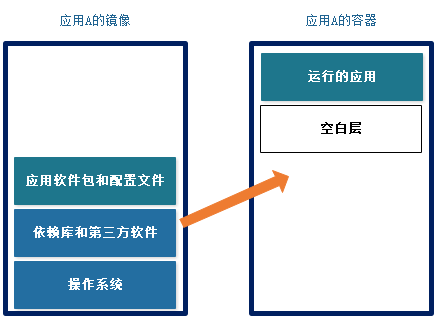
docker 应用版本更新
在 docker 中,使用分层来完成应用版本的增量更新,当需要修改应用时,在最上面新建一个层,把所有修改内容都拷贝到这一层中,覆盖底层内容。在其他机器上需要拉取更新时,只需要拉取最新这一层的修改内容即可完成版本更新。
初体验
安装 docker
Windows
从官方网站下载 Docker 桌面版安装包,安装后启动即可。
Docker Desktop for Windows :https://hub.docker.com/editions/community/docker-ce-desktop-windows
注意:docker 桌面版需要 Windows 10 专业版/企业版 15063 以上版本 64 位的系统,或者 Windows 10 家庭版 19018以上版本。 老版本系统需要使用 Docker Toolbox 运行。
Windows 如何查看自己的系统版本?
按快捷键 Win + R 运行
msinfo32,即可调出系统信息窗口,可以看到当前系统版本信息。
Linux
几乎所有系统和平台都支持 docker,但因为 docker 是 2013年3月才诞生的,用到了 linux 内核 3.8 以上的系统才具有的一些特性,所以只有相对较新的系统版本才支持 docker。
docker 是在 Ubuntu 下诞生和发展的,docker 的最新特性都是在 Ubuntu 下开发和测试的,所以 Ubuntu 是支持 docker 最好的操作系统。
Ubuntu 安装 docker
-
更新 apt 软件源
1
sudo apt-get update
-
安装docker
-
方法一 从 apt 源安装 docker.io ,但版本比较旧
1
sudo apt-get install docker.io
-
方法二(推荐) 使用官方脚本安装,能够安装最新版 docker
1
2sudo apt-get install curl
curl -sSL https://get.docker.com/ | sh
-
-
启动 docker 守护进程
1
sudo service docker start
-
验证是否安装成功
1
sudo docker run hello-world
不想每次运行 docker 都使用 sudo 权限
如果不想每次运行 docker 都使用 sudo 权限,可以把用户加到 docker 组中。如我的用户名为 wqf ,则添加命令如下:
1 | sudo usemod -aG docker wqf |
重启生效后,执行 docker 命令就不用再加 sudo 了。
测试
安装完成后,使用命令行执行 docker version 查看 docker 版本。
也可以使用 docker 运行 hello-world 来检查是否安装成功。打开终端,运行命令:
1 | docker run hello-world |
运行结果:
1 | Unable to find image 'hello-world:latest' locally |
docker 命令
运行
docker命令,可以获取 docker 命令的帮助信息。运行
docker COMMAND --help,可以获取具体指令的帮助信息。
docker 命令的基本用法是:
1 | docker [OPTIONS] COMMAND |
- OPTIONS:选项、参数,可选
- COMMAND:命令
寻找镜像
终端
docker search 关键字 ,按关键字在仓库中检索镜像。如查找 nginx 镜像:docker search nginx
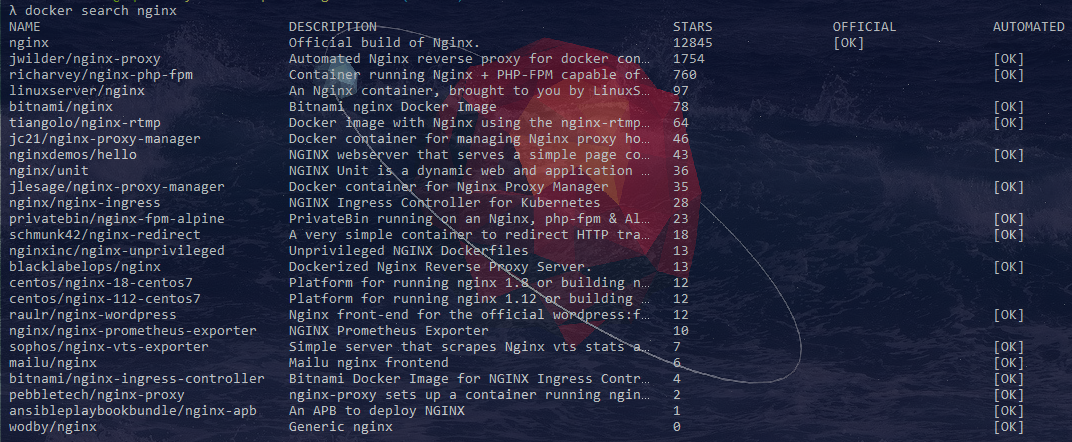
检索结果分为五项,分别是:
- NAME 镜像全名,一般包含作者和镜像名
- DESCRIPTION 描述信息
- STARS 镜像获得的点赞数
- OFFICIAL 是否官方发布
- AUTOMATED 自动构建
网页
另一种查找镜像的方式是通过 docker 仓库提供的 web 页面搜索,登陆 https://hub.docker.com ,在搜索框中输入关键字点击搜索即可。
使用网页搜索镜像的好处是,有很多关于镜像的说明信息,包括如果拉取、运行,如何配置等。
拉取镜像
docker pull 镜像名 ,从仓库中拉取执行名称的镜像到本地,需要使用镜像全名,如 docker pull nginx 。
可以在镜像名后加上: 和标签,以此拉取拉取的版本,如果不指定,则默认拉取最新版本,最新版本标签统一为 latest 。
拉取最新版本 nginx 的命令如下,其中 :latest 可以省略:
1 | docker pull nginx:latest |
拉取 perl 版本 nginx 命令为:
1 | docker pull nginx:perl |
拉取最新版 nginx 镜像:
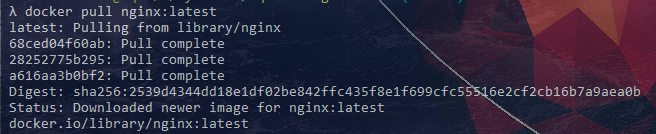
运行镜像
docker run 镜像 命令用来运行指定镜像,运行起来之后就是一个独立的容器了,可以通过 docker ps 来查看运行起来的容器。
一般在运行时会指定一些参数,比如设置容器名称,设置端口映射,设置后台运行等等。比如运行一个 nginx 应用:
1 | docker run --name my-nginx -d -p 9080:80 nginx |
参数说明:
- –name 指定容器名称,后面跟的就是容器名称,这里是
my-nginx。如果不指定名称,将会随机生成名称。- -d 指定容器在后台运行,如果不加这个参数,容器将在前台运行
- -p 指定端口映射,这里的
9080:80可以把宿主机的 9080 端口映射到容器中的 80 端口
运行结果:

命令执行后输出的这一段文字是运行成功输出的容器 ID。
测试
使用 docker 启动了 nginx 后,我们可以在浏览器中访问指定的映射端口(这里是 9080),访问地址 http://localhost:9080/ ,出现 nginx 的欢迎页面,说明容器运行正常。
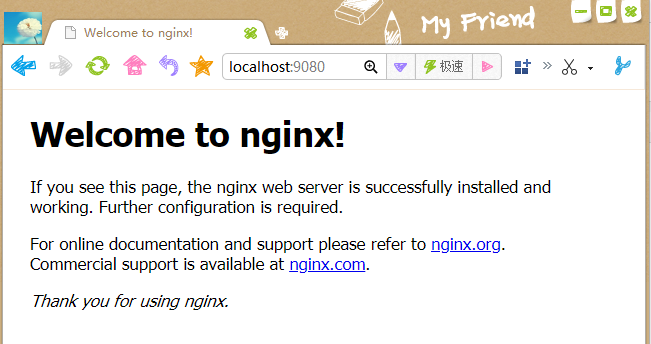
查看运行状态
使用 docker ps 命令查看正在运行的容器,可以加 -a 参数来查看包含未启动的容器。

输出内容有六项,分别是:
- CONTAINER ID 容器ID,显示的是容器 ID 前12位
- IMAGE 镜像
- COMMAND 启动容器的命令
- CREATED 容器创建时间
- STATUS 容器状态,正在运行的容器会显示
Up和运行时长- PORTS 端口映射,这里的
0.0.0.0:9080->80/tcp是将本机的 9080 端口映射到容器的 80 端口,tcp 协议- NAMES 容器名称
停止运行的容器
docker stop 容器名 ,停止指定名称的容器。如停止运行的 my-nginx 容器:
1 | docker stop my-nginx |
除了使用容器名称来停止运行的容器之外,还可以通过容器 ID 或容器 ID 缩写来停止容器,容器 ID 可以通过
docker ps获取。
遇到的问题
Windows 系统电脑未开启虚拟化导致运行 docker 失败
docker 需要使用到电脑的虚拟化功能,如果未开启这个功能,将导致 docker 运行失败。在 windows 10 电脑任务管理器中的 性能 一栏中可以看到是否启用虚拟化功能,如图:

参考资料
- 李金榜. 循序渐进学Docker (容器技术系列) . 机械工业出版社
- Empowering App Development for Developers | Docker: https://www.docker.com/
总结
在你体验过 docker 之后,你就会为它的方便折服。